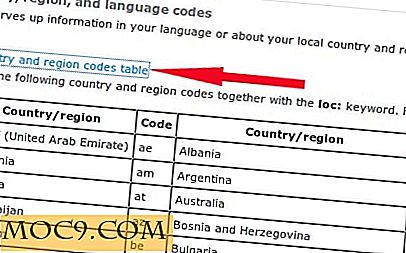हार्डी हेरॉन में मैक ओएसएक्स स्टाइल डॉक कैसे प्राप्त करें
उन लोगों के लिए जो मैक ओएसएक्स डॉक के पागल प्रशंसक हैं, अब आप उबंटू हार्डी हेरॉन में समान डॉक-जैसी प्रभाव प्राप्त करने के लिए अवंत विंडो नेविगेटर इंस्टॉल कर सकते हैं।

अवंत विंडो नेविगेटर (एडब्ल्यूएन) लिनक्स डेस्कटॉप के लिए एक डॉक-जैसी नेविगेशन बार है जो स्क्रीन के नीचे स्थित है। इसका उपयोग खुली खिड़कियों का ट्रैक रखने और सामान्य विंडो सूची की तरह व्यवहार करने के लिए किया जा सकता है।
हार्डी हेरॉन में, एडब्ल्यूएन को भंडार में शामिल किया गया है; जिसका अर्थ है कि आप सिनैप्टिक पैकेज मैनेजर -> अवंत-विंडो-नेविगेटर या टर्मिनल में त्वरित इंस्टॉलेशन कर सकते हैं,
sudo apt-avant-window-navigator इंस्टॉल करें
हालांकि, मैं दृढ़ता से सलाह देता हूं कि आप सिनैप्टिक पैकेज मैनेजर से इंस्टॉल न करें। उबंटू रिपोजिटरी में एडब्ल्यूएन पैकेज में एडब्ल्यूएन-अतिरिक्त पैकेज (सभी एप्लेट और प्लगइन्स शामिल नहीं हैं) शामिल हैं जो पूरे एडब्ल्यूएन एप्लिकेशन का सबसे अच्छा हिस्सा बनता है। यदि आप भंडार से स्थापित करते हैं, तो आपको केवल एक अतिरिक्त कार्यक्षमता वाला डॉक मिलेगा।
शर्त
एडब्ल्यूएन चलाने के लिए, आपका कंप्यूटर रचना का समर्थन करने में सक्षम होना चाहिए, जिसका मतलब है कि एक विंडो पारदर्शी / पारदर्शी प्रस्तुत करने की क्षमता। आपके सिस्टम में आपके पास एक कंपोजिटिंग विंडो प्रबंधक भी स्थापित होना चाहिए।
हार्डी में, आपको एक और कंपोजिटिंग विंडो मैनेजर स्थापित करने की आवश्यकता नहीं है क्योंकि कंपिज़ सिस्टम में पहले ही इंस्टॉल हो चुका है। यदि आप पहले से ही अपने सभी डेस्कटॉप आंख कैंडी के लिए कंपिज़ चला रहे हैं, तो आप एडब्ल्यूएन स्थापना के साथ आगे बढ़ सकते हैं। यदि आप सुनिश्चित नहीं हैं कि आपका कंप्यूटर संरचना का समर्थन करता है, तो सिस्टम-> प्राथमिकताएं-> उपस्थिति पर जाएं । विजुअल इफेक्ट्स टैब पर क्लिक करें। विंडो के नीचे " अतिरिक्त " विकल्प का चयन करें। यदि कोई त्रुटि संदेश दिखाई नहीं देता है, तो आप जाने के लिए अच्छे हैं।

भंडार जोड़ना
आपके टर्मिनल में:
gksu gedit /etc/apt/sources.list
फ़ाइल के अंत में निम्नलिखित दो पंक्तियां जोड़ें:
डेब http://ppa.launchpad.net/awn-testing/ubuntu हार्डी मुख्य
deb-src http://ppa.launchpad.net/awn-testing/ubuntu हार्डी मुख्य
सुरषित और बहार।
sudo apt-get अद्यतन प्राप्त करें
sudo apt-avant-window-navigator-trunk awn-manager-trunk awn-extras-applets-trunk इंस्टॉल करें
यह भंडार अद्यतन करेगा और एडब्ल्यूएन स्थापित करेगा। एक बार इंस्टॉलेशन खत्म होने के बाद, आपको एप्लिकेशन-> एक्सेसरीज़ पर अवंत-विंडो-नेविगेटर ढूंढने में सक्षम होना चाहिए
एडब्ल्यूएन को कॉन्फ़िगर करना
आवेदन लॉन्च करें। एडब्ल्यूएन अब स्क्रीन के नीचे दिखाई देगा। आप नीचे पैनल को हटाना चाहते हैं (पैनल पर राइट क्लिक करें और " इस पैनल को हटाएं " का चयन करें) AWN के साथ ओवरलैपिंग से बचने के लिए
एडब्ल्यूएन टास्क मैनेजर के साथ पूर्व-स्थापित है। यदि आपके पास कोई खुली खिड़कियां नहीं हैं, तो आपको केवल लाइन की पतली पट्टी दिखाई देगी, अन्यथा आप एडब्ल्यूएन पर अपनी चल रही विंडो का आइकन देखेंगे।
एडब्ल्यूएन को कॉन्फ़िगर करने के लिए, एडब्ल्यूएन के अंत में राइट क्लिक करें और प्राथमिकताएं चुनें।

एप्लेट इंस्टॉल करने के लिए, प्राथमिकता-> एप्लेट टैब में इच्छित एप्लेट चुनें और ' सक्रिय करें' चुनें।

एडब्ल्यूएन में लॉन्चर जोड़ने के लिए, बस अपने प्रोग्राम को मेनू से एडब्ल्यूएन पर खींचें और छोड़ दें। वैकल्पिक रूप से आप केवल लॉन्चर टैब पर क्लिक कर सकते हैं और अपना लॉन्चर जोड़ सकते हैं।
नई थीम इंस्टॉल करने के लिए, पहले एडब्ल्यूएन थीम से अपनी पसंदीदा थीम डाउनलोड करें, फिर एडब्ल्यूएन प्राथमिकताओं में, थीम टैब का चयन करें। ' जोड़ें ' पर क्लिक करें और उस फ़ोल्डर पर नेविगेट करें जहां आप टैर फ़ाइल डाउनलोड करते हैं। विषय स्थापित करने के लिए टैर फ़ाइल का चयन करें। एक बार इंस्टॉल हो जाने पर, रेडियो बटन पर क्लिक करें और लागू करें का चयन करें ।

हर बार जब आप अपना कंप्यूटर शुरू करते हैं तो एडब्ल्यूएन को सक्रिय करने के लिए, प्राथमिकता-> सामान्य स्क्रीन पर " लॉगिन पर स्वचालित रूप से एडब्ल्यूएन शुरू करें " बॉक्स को चेक करें। यदि यह काम नहीं करता है, तो सिस्टम-> प्राथमिकताएं-> सत्र पर जाएं । ' जोड़ें ' पर क्लिक करें और सभी फ़ील्ड में अवंत-विंडो-नेविगेटर दर्ज करें।

तेंदुए की तरह तेंदुए को सक्षम करने के लिए, प्राथमिकताएं-> सामान्य-> बार उपस्थिति पर जाएं । लुक ड्रॉपडाउन बॉक्स पर, 3 डी लुक का चयन करें।

निम्न छवि AWN के साथ मेरे डेस्कटॉप का एक स्क्रीनशॉट है।
 (बड़ा करने के लिए क्लिक करें)
(बड़ा करने के लिए क्लिक करें)